Cómo averiguar la frecuencia de RAM

- 4397
- 856
- Gilberto García
Si necesita ver la frecuencia activa de la RAM establecida, así como las frecuencias compatibles con módulos en una computadora o computadora portátil en Windows 10, 8.1 o Windows 7, puede hacerlo de varias maneras: tanto los sistemas construidos del sistema como para usar programas de terceros que le permitan obtener información más detallada sobre RAM.
Estas instrucciones están en detalle sobre cómo averiguar la frecuencia de la RAM: Primero, métodos disponibles en Windows, luego herramientas de tercera parte con información más detallada.
- Cómo ver la frecuencia de memoria actual por Windows
- CPU-Z
- AIDA64
- Instrucción de video
Cómo ver la frecuencia de la memoria en Windows
Windows proporciona varios métodos para determinar qué frecuencia funciona la RAM. Si es un usuario de Windows 10, la forma más fácil es el Administrador de tareas: abrirlo (puede usar el menú en el botón de inicio en el botón de inicio), vaya a la pestaña "Productividad" y seleccione "Memoria".

En la pestaña especificada, además de otra información, verá el punto de "velocidad", donde se mostrará la frecuencia en el MHZ.
Además, tanto en Windows 10 como en versiones anteriores del sistema, puede ver las frecuencias de los módulos de memoria en la línea de comando o PowerShell, los comandos serán los siguientes (los parámetros en los equipos pueden variar, dependiendo de qué información se requiere. )
- En CMD -
WMIC MemoryChip obtenga Banklabel, Capacy, Devicelocator, MemoryType, TypeDetail, Speed
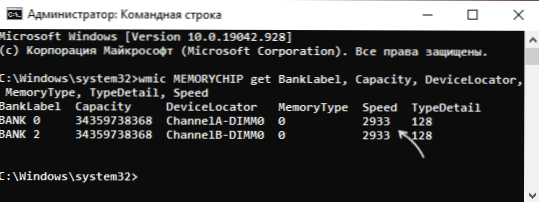
- En PowerShell -
Get-wmiobject win32_physicalMemery | Formato -Table Manaufacturer, BankLabel, Configurado Clock Speed, DeviceLocator, Capacy -Autosize

Nota: En caso de que solo tenga acceso físico a los módulos de RAM, y el sistema operativo no está instalado, puede buscar las características técnicas del módulo RAM de acuerdo con su modelo (generalmente presente en el marcado) en Internet o, si el Las tiras están instaladas en la computadora, ver, están disponibles si la información sobre la frecuencia en el BIOS/UEFI.
Frecuencia actual y frecuencias compatibles en CPU-Z
La mayoría de las veces, si es necesario, para familiarizarse con las características de la RAM lo más rápido posible, incluida la búsqueda de la frecuencia de memoria, use una utilidad CPU-Z gratuita simple y esta es realmente una gran opción:
- Descargue CPU-Z del sitio web oficial https: // www.Cpuid.Com/Software/CPU-Z.html y ejecute el programa en la versión correcta de 64 bits o 32 bits.
- En el programa en la pestaña "Memoria", verá la configuración de memoria activa actual. Campo superior - DRAM FRECUENCIA - Esta es la frecuencia del módulo de memoria para un canal. Si el campo del canal se indica "dual", la memoria funciona en el modo de dos canales y la frecuencia DRAM multiplicamos por dos.

- La pestaña SPD le permite obtener información detallada sobre cada conjunto de módulo RAM, incluidas las frecuencias y los horarios, el fabricante, el voltaje, el rango y otros parámetros admitidos por él.
AIDA64
AIDA64: software más serio para analizar la configuración de hardware de una computadora, no gratuita, pero incluso una versión de prueba le permite obtener la información necesaria:
- Descargar AIDA64 desde el sitio web oficial https: // www.AIDA64.Com/descargas
- Después de comenzar el programa, puede obtener información sobre las frecuencias compatibles en la sección "Código del sistema" - "SPD".

- La información sobre la frecuencia actual está disponible en varias secciones, por ejemplo, "computadora" - "aceleración". Pero en mi opinión, es más conveniente ver el menú "Servicio" - "AIDA64 CPUID", donde en los campos de tipo de memoria y reloj de memoria veremos una frecuencia de memoria nominal y real (en el segundo campo - para uno canal).

- Además, en el menú "Servicio" - "Cache y memoria", no solo puede ver las mismas frecuencias, sino también probar la velocidad de RAM, uno de los puntos importantes aquí: latencia (menos - mejor).
Video
Si por alguna razón las opciones propuestas no han llegado a usted, recuerde que casi cualquier programa para determinar las características de la computadora le permite ver la frecuencia de la RAM, la diferencia suele estar en detalle e información disponible.
- « Cómo ocultar notificaciones en una pantalla bloqueada por iPhone
- Cómo eliminar el clima y las noticias del panel de tareas de Windows 10 »

